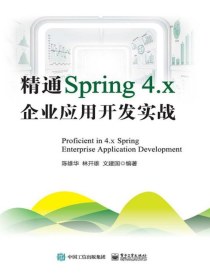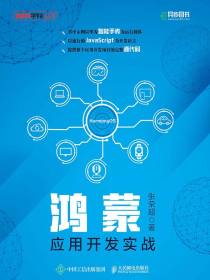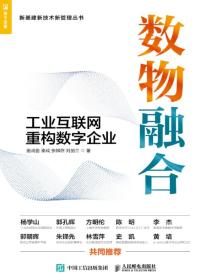类似推荐
编辑推荐
虚拟化超融合技术和应用快速入门。
内容简介
本书以vSphere 6.7.0 U2为例介绍VMware vSphere虚拟化产品与VMware超融合技术vSAN的内容,包括产品选型、安装配置、运行维护、迁移升级等4个阶段的内容,介绍了大量先进的虚拟化应用技术。
作者简介
作者王春海,河北经贸大学实验师,MCSE、信息系统项目管理师、网络管理专家、技术图书作者,2009~2014年度MVP(微软最有价值专家),“2010与2011年十大杰出IT博客”(51CTO技术博客)。主持组建过多个广域网、局域网工程,具有丰富的网络规划和建设经验,在网络维护、网络安全、数据恢复和虚拟机应用等方面有独到的见解。在IT媒体发表数十篇文章,出版《虚拟机配置与应用完全手册》、《虚拟机深入应用实践》等多本虚拟机方面的图书,其中《VMware虚拟机实用宝典》在出版之后不久,就由台湾博硕公司出版繁体中文版,并一再加印。
章节目录
版权信息
内容提要
前言
作者介绍
提问与反馈
资源与支持
配套资源
提交勘误
与我们联系
关于异步社区和异步图书
1 VMware虚拟化基础知识
1.1 传统数据中心
1.2 使用本地存储的服务器虚拟化
1.3 使用共享存储的服务器虚拟化(传统架构)
1.4 使用vSAN存储的服务器虚拟化(超融合架构)
1.5 vSAN基础知识
1.6 通过已有vSAN群集理解vSAN数据存储
1.7 vSAN的功能与主要特点
1.7.1 标准vSAN群集
1.7.2 故障域解决机架级故障
1.7.3 延伸群集
1.7.4 vSAN 6.1支持Oracle RAC和WSFC群集技术
1.7.5 vSAN与传统存储的区别
1.7.6 vSAN的许可方式
1.7.7 共享存储与vSAN数据存储方式对比
1.8 vSAN不同版本与新增功能介绍
1.8.1 Virtual SAN 6.0新增功能
1.8.2 Virtual SAN 6.1新增功能
1.8.3 Virtual SAN 6.2新增功能
1.8.4 Virtual SAN 6.5新增功能
1.8.5 VMware vSAN 6.6新增功能
1.8.6 VMware vSAN 6.6.1新增功能
1.8.7 VMware vSAN 6.7新增功能
1.8.8 VMware vSAN 6.7 U1新增功能
1.8.9 VMware vSAN 6.7 U3新增功能
2 vSphere虚拟化数据中心产品选型
2.1 传统数据中心服务器、存储、交换机的选择
2.1.1 服务器的选择
2.1.2 服务器与存储的区别
2.1.3 存储的规划
2.1.4 IBM常见存储参数
2.1.5 网络及交换机的选择
2.2 vSAN架构硬件选型与使用的注意事项
2.2.1 vSAN主机选择的注意事项
2.2.2 使用vSAN硬件快速参考指南
2.2.3 vSAN ReadyNode
2.2.4 VMware兼容性指南中闪存设备性能与持久性分级
2.2.5 vSAN项目中交换机的选择
2.3 vSphere版本与客户端的选择
2.3.1 vSphere产品版本的选择
2.3.2 vSphere管理客户端
2.3.3 vCenter Server版本问题
2.3.4 vSphere产品的升级
2.4 ESXi引导设备的选择
2.4.1 将ESXi安装在SATA DOM设备中
2.4.2 将ESXi安装在双SD卡套件中
2.4.3 将ESXi安装在M.2 SSD
2.4.4 将ESXi安装在本地硬盘
2.4.5 安装或升级ESXi的注意事项
2.4.6 UEFI与LEGACY引导问题
2.4.7 vSAN中系统盘与vSAN磁盘模式问题
3 安装VMware ESXi 6.7
3.1 vSphere产品概述
3.1.1 ESXi概述
3.1.2 vSphere产品与版本
3.1.3 ESXi系统需求
3.2 在VMware Workstation虚拟机中安装ESXi
3.2.1 实验环境概述
3.2.2 配置VMware Workstation 15的虚拟机
3.2.3 在VMware Workstation中创建ESXi虚拟机
3.2.4 在虚拟机中安装ESXi 6.7
3.3 在普通PC中安装ESXi
3.3.1 在PC中安装ESXi的注意事项
3.3.2 下载ESXi网卡驱动程序
3.3.3 下载RAID卡驱动程序
3.3.4 使用ESXi-Customizer-PS集成驱动程序到ESXi 6.7.0
3.3.5 在PC中安装ESXi
3.4 ESXi控制台设置
3.4.1 进入控制台界面
3.4.2 修改管理员密码
3.4.3 配置管理网络
3.4.4 启用ESXi Shell与SSH
3.4.5 恢复系统配置
3.4.6 ESXi的关闭与重启
4 vSAN项目中RAID卡与交换机配置
4.1 Dell服务器H730 RAID卡配置(适用于vSAN)
4.2 为联想x3650 M5配置JBOD模式(适用于vSAN)
4.2.1 某4节点标准vSAN群集案例
4.2.2 安装硬盘扩展背板
4.2.3 移除RAID卡缓存模块并启用JBOD模式
4.2.4 将磁盘配置为JBOD模式
4.2.5 设置引导磁盘
4.2.6 将ESXi安装到300GB的磁盘
4.3 联想x3850 X6移除缓存模块并配置JBOD模式
4.4 H3C 6900服务器RAID卡配置
4.4.1 设置JBOD模式
4.4.2 在Advanced Controller Properties中允许JBOD模式
4.4.3 设置引导磁盘
4.5 vSAN中网络规划与交换机配置
4.5.1 某4节点混合架构vSAN群集网络配置示例
4.5.2 某8节点全闪存架构vSAN群集网络配置示例
4.5.3 为交换机配置堆叠方式
4.5.4 2台华为S5720S-LI-28P-AC配置示例
4.5.5 修改堆叠端口配置命令
4.5.6 将华为交换机配置为NTP
4.6 关于华为交换机的MTU数值介绍
4.6.1 华为S5700系列交换机默认是1600
4.6.2 华为S5720S系列交换机默认是9216
4.6.3 修改华为交换机的MTU数据
4.6.4 为vSAN流量启用巨型帧支持
5 单台主机组建vSAN
5.1 vSAN群集组成方式
5.2 vCenter Server与vSAN的关系
5.3 单节点主机部署vSAN
5.3.1 实验环境介绍
5.3.2 在实验机中安装ESXi
5.3.3 以强制置备方式安装vCenter Server Appliance
5.3.4 登录vCenter Server
5.4 vCenter Server首要配置
5.4.1 信任vCenter Server根证书
5.4.2 为vSphere分配许可证
5.4.3 修改SSO与root账户密码过期策略
5.4.4 使用root账户管理vCenter Server
5.4.5 vSAN数据存储与存储提供程序
5.5 单台主机实验应用
5.5.1 创建虚拟机存储策略
5.5.2 启用vMotion与vSAN流量
5.5.3 创建虚拟机使用FTT = 0的虚拟机存储策略
5.5.4 安装VMRC控制台
5.5.5 在虚拟机中安装操作系统
5.5.6 从模板置备虚拟机
5.5.7 虚拟网络
6 组建标准vSAN群集
6.1 某5节点标准vSAN群集实验环境介绍
6.1.1 实验主机配置
6.1.2 实验主机网络配置
6.1.3 vCenter与ESXi的IP地址规划
6.2 安装ESXi与vCenter Server
6.2.1 安装ESXi45主机
6.2.2 安装其他主机
6.2.3 安装vCenter Server Appliance 6.7
6.2.4 添加主机到vCenter Server
6.3 启用vSAN群集
6.3.1 创建分布式交换机
6.3.2 为分布式交换机分配上行链路
6.3.3 创建分布式端口组
6.3.4 修改MTU为9000
6.3.5 为vSAN流量添加VMkernel
6.3.6 向标准vSAN群集中添加磁盘组
6.3.7 将ESXi主机批量退出维护模式
6.3.8 修复vCenter Server Appliance
6.4 vSAN群集后续配置
6.4.1 卸载并删除系统卷本地存储
6.4.2 修复CVE-2018-3646提示
6.4.3 启用HA、DRS与EVC
6.5 理解虚拟机存储策略
6.5.1 vSAN存储策略参数
6.5.2 添加虚拟机存储策略
6.5.3 部署虚拟机应用虚拟机存储策略
6.5.4 查看虚拟磁盘RAID方式
6.5.5 修改虚拟机存储策略
6.6 为生产环境配置业务虚拟机
6.6.1 在虚拟交换机中添加端口组
6.6.2 为企业规划虚拟机模板
6.6.3 创建自定义规范
6.6.4 从模板定制置备虚拟机
6.6.5 在虚拟机运行期间扩展内存、CPU与硬盘空间
6.6.6 为虚拟机分配外设
6.6.7 将虚拟机与主机对应
6.6.8 修复不能启动的虚拟机
6.6.9 附加已经存在的虚拟机硬盘
6.6.10 资源池
6.7 vCenter Server Appliance管理与维护
6.7.1 FTP服务器的准备
6.7.2 导出vCenter Server Appliance备份
6.7.3 从备份恢复vCenter Server Appliance
6.7.4 重新安装vCenter Server Appliance
6.7.5 将ESXi主机添加到新的vCenter Server
6.7.6 重新配置分布式交换机
6.7.7 更新ESXi主机配置
6.8 vSAN日常检查与维护
6.8.1 启用性能服务
6.8.2 日常检查
6.8.3 使用iSCSI目标服务
6.8.4 横向扩展-向vSAN群集中添加节点主机
6.8.5 纵向扩展-为vSAN群集中的节点主机添加容量磁盘
6.8.6 更换故障磁盘
6.8.7 vSAN群集收缩-移除节点主机
6.9 权限管理
6.9.1 创建本地用户账户
6.9.2 全局只读管理员账户
6.9.3 资源池超级管理员账户
6.9.4 资源池管理员账户
6.10 vSphere与vSAN的升级
6.10.1 添加与更换内存、CPU
6.10.2 硬盘添加或更换
6.10.3 vSphere环境升级
6.10.4 vCenter Server HA
6.10.5 重新安装vSAN群集中的ESXi主机
7 从物理机迁移到虚拟机
7.1 P2V方式介绍
7.2 使用vCenter Converter迁移Windows物理机到虚拟机
7.2.1 在Windows上本地安装vCenter Converter
7.2.2 迁移本地Windows物理机到虚拟机
7.2.3 使用同步更改功能
7.3 迁移Cent OS物理机到虚拟机
7.4 使用备份恢复软件迁移物理机到虚拟机
7.4.1 在要迁移的物理机上安装Veritas System Recovery软件
7.4.2 制作SSR恢复磁盘镜像
7.4.3 使用SSR备份物理机
7.4.4 从备份恢复到虚拟机
7.4.5 修复引导环境
7.4.6 制作SSR启动U盘
7.4.7 使用SSR恢复磁盘备份物理机
8 虚拟机备份与恢复
8.1 数据备份概述
8.1.1 勒索病毒影响数据安全
8.1.2 有备无患
8.1.3 备份产品与备份位置的选择
8.1.4 备份服务器的选择
8.2 Veeam Backup & Replication功能概述
8.2.1 备份功能
8.2.2 恢复功能
8.2.3 复制功能
8.2.4 Veeam Backup & Replication部署方案
8.2.5 Veeam Backup & Replication架构
8.3 备份与恢复功能
8.3.1 实验环境介绍
8.3.2 备份服务器配置
8.3.3 在Windows操作系统中安装Veeam 9.5
8.3.4 添加vSphere到清单
8.3.5 创建vSphere备份任务
8.3.6 使用应用程序感知功能
8.3.7 恢复虚拟机:即时恢复
8.3.8 恢复虚拟机:正常恢复
8.3.9 应用程序恢复:恢复SQL Server数据库文件
8.3.10 恢复Active Directory对象
8.3.11 恢复文件
8.3.12 安装备份代理
8.4 使用虚拟机复制功能(局域网环境)
8.4.1 VM复制介绍
8.4.2 创建复制任务
8.4.3 使用副本故障转移和故障回复
8.5 故障处理
8.5.1 删除备份任务并移除vCenter Server
8.5.2 恢复vCenter Server
8.5.3 添加备份任务并映射备份数据
8.5.4 重新安装Veeam后导入备份
9 使用vSAN延伸群集组建双机热备系统
9.1 基于2节点直连的双机热备系统组成概述
9.1.1 使用共享存储组成的虚拟化
9.1.2 使用vSAN存储组成的虚拟化
9.2 组建2节点直连的vSAN延伸群集
9.2.1 实验环境介绍
9.2.2 vCenter Server与ESXi的IP地址规划
9.2.3 在Dell T630服务器安装ESXi
9.2.4 在见证主机安装ESXi
9.2.5 安装vCenter Server Appliance
9.2.6 将主机添加到vCenter Server
9.2.7 部署见证虚拟机
9.2.8 为2节点直连vSAN群集配置网络
9.2.9 为节点主机启用vSAN见证流量
9.2.10 启用vSAN延伸群集
9.3 创建虚拟机与配置FT
9.3.1 FT的工作方式
9.3.2 为VMware ESXi主机配置网络
9.3.3 使用vSphere Client为虚拟机启用FT
9.4 在2节点直连延伸群集中演示主机故障
9.4.1 查看虚拟机的现状
9.4.2 断开172.18.96.31主机的电源
9.4.3 查看状态
9.4.4 向运行虚拟机复制数据
9.4.5 主机全部断电
9.5 见证主机故障与更改见证主机
9.5.1 关闭见证虚拟机模拟见证主机故障
9.5.2 安装新的见证虚拟机
9.5.3 更改见证主机
9.5.4 修复组件
9.6 将2节点直连vSAN延伸群集升级到标准vSAN群集
9.6.1 为新主机配置网络
9.6.2 禁用vSAN延伸群集
10 使用vSAN延伸群集组建双活数据中心
10.1 使用vSAN延伸群集实现双活数据中心概述
10.1.1 存储镜像实现数据的冗余
10.1.2 故障域与延伸群集概述
10.1.3 详解允许的故障数主要级别与允许的故障数辅助级别
10.1.4 再谈故障域
10.2 双活数据中心网络规划示例
10.2.1 路由与交换机配置
10.2.2 为首选站点ESXi主机添加静态路由
10.2.3 为辅助站点ESXi主机添加静态路由
10.2.4 为见证站点ESXi主机添加静态路由
10.3 安装配置双活数据中心
10.3.1 添加节点主机并配置vSAN流量
10.3.2 配置vSAN延伸群集
10.4 为延伸群集的虚拟机应用PFTT与SFTT策略
10.4.1 创建虚拟机存储策略
10.4.2 为虚拟机应用虚拟机存储策略
10.4.3 查看虚拟机在主机的放置情况
10.4.4 从vSAN延伸群集切换到标准vSAN群集
10.5 在同一机房配置故障域防止机架级故障
10.5.1 准备标准vSAN群集
10.5.2 创建故障域
11 企业虚拟化应用案例
11.1 某高校实验室vSAN应用案例
11.1.1 准备服务器并安装ESXi
11.1.2 配置HA及EVC问题
11.1.3 添加另外2台服务器到vSAN群集
11.2 某连锁机构vSAN应用案例
11.2.1 项目概述
11.2.2 网络拓扑与交换机连接配置
11.2.3 安装配置主要步骤
11.2.4 评估闪存设备的生命周期
11.2.5 项目两年后升级扩容
11.2.6 现有网络架构及迁移方案
11.2.7 升级过程与操作步骤
11.3 某商务咨询公司基于vSAN的Horizon虚拟桌面应用
11.3.1 服务器概述
11.3.2 已安装配置好环境介绍
11.3.3 项目总结
11.4 某数据测试中心全闪存vSAN应用
11.4.1 服务器配置与交换机连接说明
11.4.2 ESXi安装配置主要截图
11.4.3 添加ESXi主机到vSAN群集并配置vSAN流量
11.4.4 为vSAN群集添加磁盘组
11.4.5 配置vCenter HA
11.4.6 虚拟机延迟很大的故障解决
11.5 某企业2节点直连vSAN延伸群集
12 vSphere升级与维护
12.1 vCenter Server版本要高于ESXi版本
12.1.1 服务器断电重启后vSAN状态出错
12.1.2 ESXi版本不一致导致无法加入群集
12.2 重新启动vCenter Server Appliance服务
12.2.1 启动vCenter Server Appliance所有服务
12.2.2 介绍vCenter Server Appliance的服务
12.2.3 由于日期不对导致vCenter Server服务无法启动
12.2.4 启动Inventory Service时出现“凭据无效LDAP错误49”的解决方法
12.3 常用vSphere esxcli命令
12.3.1 esxcli vsan network list
12.3.2 esxcli network ip interface ipv4 get
12.3.3 esxcli network ip interface list
12.3.4 vmkping
12.3.5 esxcli network ip neighbor list
12.3.6 esxcli network diag ping
12.3.7 esxcli vsan network ip
12.4 了解vSphere版本号与安装程序文件
12.4.1 vSphere正式版本
12.4.2 修补版本
12.4.3 安装程序文件名
12.5 从vCenter Server Appliance 6.5.0升级到6.7.0
12.6 从vCenter Server Appliance 6.7.0 U2升级到6.7.0 U3
12.7 ESXi主机升级
12.7.1 使用ESXi安装光盘安装或升级ESXi
12.7.2 使用zip文件升级ESXi
VMwarevSAN超融合企业应用实战是2020年由人民邮电出版社出版,作者王春海。
得书感谢您对《VMwarevSAN超融合企业应用实战》关注和支持,如本书内容有不良信息或侵权等情形的,请联系本网站。